DBeaver ist eine schöne Open-Source-Alternative zu MySQL WorkBench, um nicht nur MySQL, sondern fast alle gängigen wie PostgreSQL, SQLite, Oracle, DB2, SQL Server, Sybase, MS Access, Teradata, Firebird, Apache Hive, Phoenix, Presto usw. zu verwalten Dieses Open-Source-Datenbankverwaltungstool bietet eine komfortable Benutzeroberfläche für Änderungen an den Datensätzen, visualisiert das Datenbankschema als übersichtlichen Graphen, erkennt in vielen Fällen das Format von binären Datenbankinhalten, exportiert Inhalte in verschiedenen Formaten und bietet einen SQL-Editor mit automatischer Vervollständigung.
Hier lernen wir zwei Methoden zur Installation von Dbeaver auf Ubuntu 20.04/18.04 LTS
Methode 1:Verwenden von Snap
Der einfachste Weg, das Dbeaver-Datenbankverwaltungstool unter Ubuntu zu installieren, ist die Verwendung von Snap. Wie wir wissen, sind sowohl Ubuntu 18.04 als auch 20.04 LTS Linux-Distributionen mit Snap aus der Box, daher muss nichts installiert werden, um SNAP-Befehle zu verwenden. Folgen Sie daher den angegebenen, um das Dbeaver-Datenbankverwaltungstool auf Ihrem Linux-Betriebssystem zu erhalten. Da SNAP ein Cross-Linux-Zerstörungstool ist, können die angegebenen Befehle außerdem für andere Linux-Distributionen wie RedHat, CentOS, Fedora, OpenSUSE, MX Linux und mehr verwendet werden. Andere Linux-Betriebssysteme hätten Snap jedoch nicht als vorinstalliertes Paket. Sehen Sie sich daher unser Tutorial zur SNAP-Installation in verschiedenen Linux-Systemen an.
Systemaktualisierungsbefehl ausführen:
sudo apt update
Installieren Sie Dbeaver mit Snap
sudo snap install dbeaver-ce
Führen Sie Dbeaver aus
Geben Sie entweder dbeaver-ce ein im Befehlsterminal oder gehen Sie zum Abschnitt Apps und klicken Sie auf das Symbol, um es auszuführen.
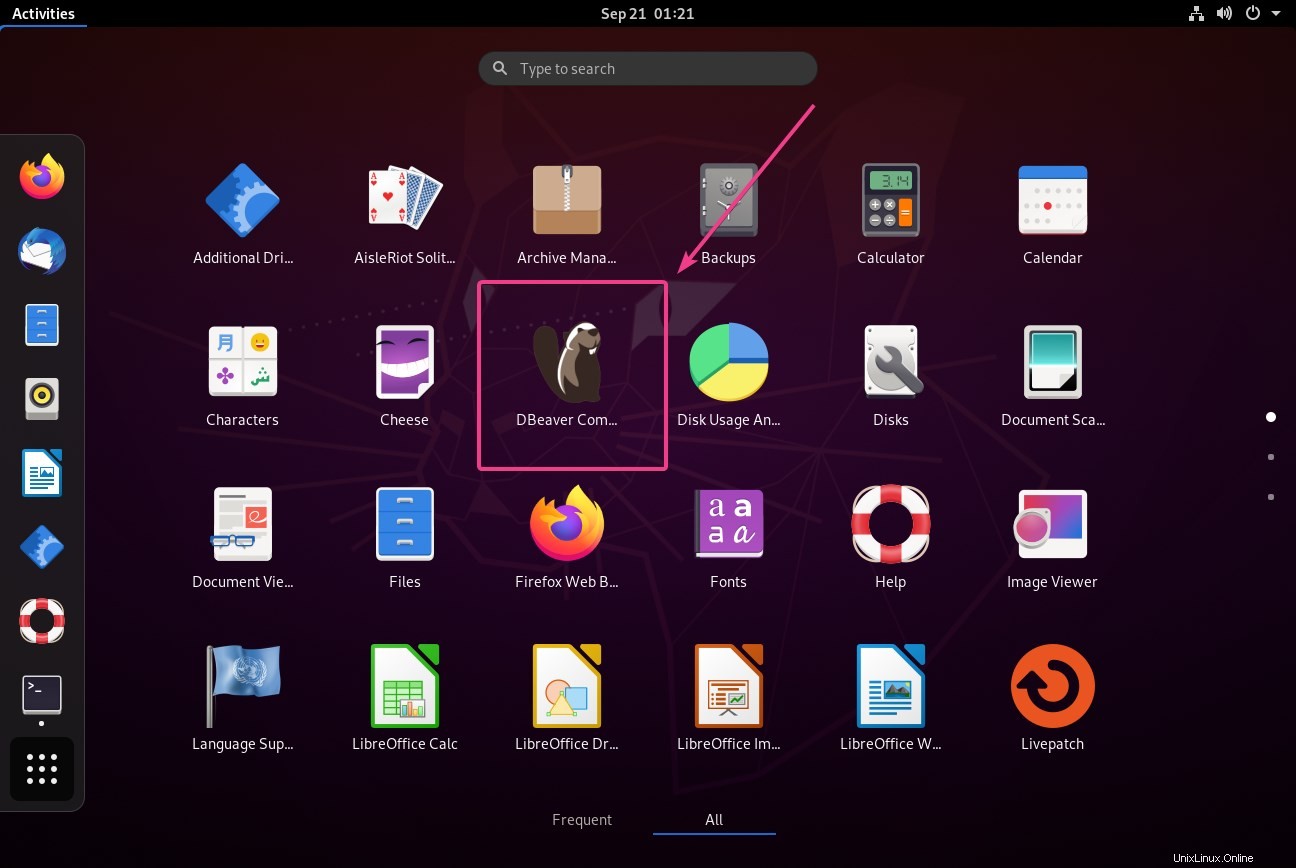
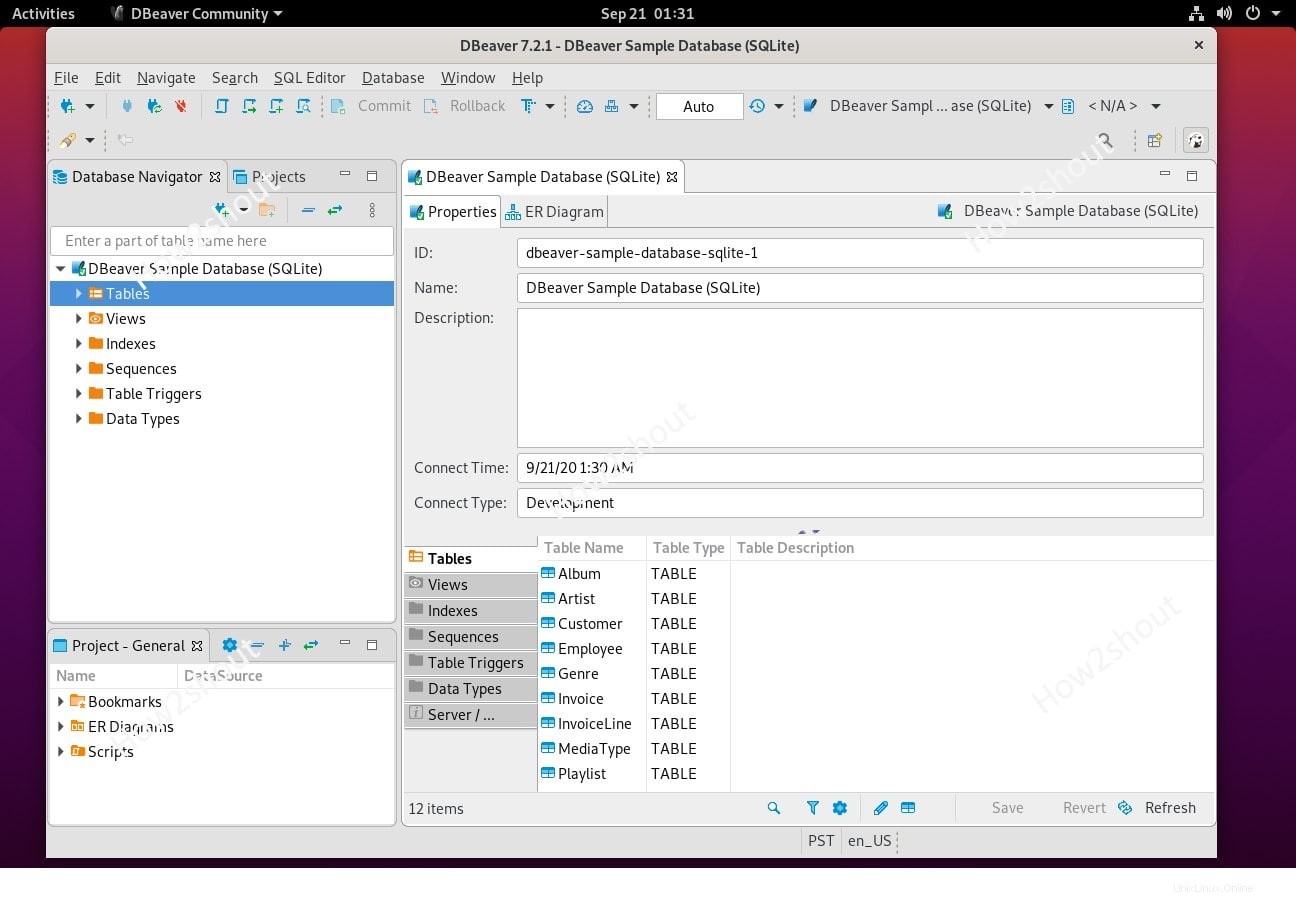
Methode 2:Verwendung des Linux-Debian-Pakets 64 Bit (Installer)
Bei dieser Methode laden wir das Debian-Paket von Dbeaver manuell herunter, um es unter Ubuntu Linux zu installieren.
Führen Sie auf Ihrem Befehlsterminal den folgenden Befehl aus:
wget https://dbeaver.io/files/dbeaver-ce_latest_amd64.deb
Führen Sie das Installationsprogramm aus:
sudo dpkg -i dbeaver-ce_latest_amd64.deb
Wenn Sie eine Fehlermeldung erhalten:
dpkg: error processing package dbeaver-ce (--install): dependency problems - leaving unconfigured Processing triggers for desktop-file-utils (0.24-1ubuntu3) ... Processing triggers for gnome-menus (3.36.0-1ubuntu1) ... Processing triggers for mime-support (3.64ubuntu1) ... Errors were encountered while processing: dbeaver-cefestgestellt
Führen Sie dann diesen Befehl aus:
sudo apt install -f
Jetzt noch einmal die Paketinstallation:
sudo dpkg -i dbeaver-ce_latest_amd64.deb